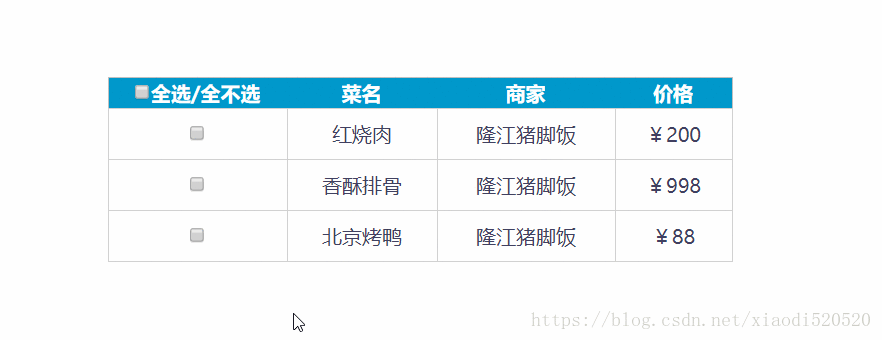效果图:
1. 目标需求(一共两个):
1.点击上方全选/全不选选择框,实现对应功能
2.点击下方选择框,如果所有选择框同时被选中,则上方全选框自动变成勾选状态,否则是非勾选状态
2.思路分析:
1.实现上面选择框全选全不选功能,添加上面的鼠标点击事件,让下方所有选择框跟上方一样就行
2.下方选择框在点击时,使用开关思想来检查是否是全部都选择的状态
3.js实现步骤:
上方全选/全不选选择框,实现步骤
1.获取元素
var chkAll=document.getElementById('checkAll');
var chkList=document.getElementsByName('check');
2.实现上方选择框全选/全不选功能
chkAll.onclick=function ( ) {
for(var i=0;i<chkList.length;i++){
chkList[i].checked=this.checked;
}
}
3.下方选择框点击
开关思想:当一个操作的结果只有两种状态,就可以使用布尔类型来表示这两种状态 isAllOk = true(全部选中)
1.提出假设 isAllOk = true
2.验证假设
3.根据验证结果来实现需求
//3.1遍历下方按钮,检查下方按钮的点击事件
for(var i=0;i<chkList.length;i++){
chkList[i].onclick=function ( ) {
var isAllChecked=true;//假设全部都是选中状态
for(var j=0;j<chkList.length;j++){
if(chkList[j].checked==false){
isAllChecked=false;
}
}
//检测完毕之后,根据开关的值来设置上方选择框的状态
if(isAllChecked==true){
chkAll.checked=true;
}
else {
chkAll.checked=false;
}
}
}
最后附上完整的代码:
<!DOCTYPE html>
<html lang="en">
<head>
<meta charset="UTF-8">
<title>Title</title>
<style>
* {
margin: 0;
padding: 0;
}
table {
border: 1px solid #c0c0c0;
margin: 100px auto;
/*margin两个值代表上下,左右*/
text-align: center;
width: 500px;
border-collapse: collapse;
/*边框合并,如果相邻,则共用一个边框*/
}
th{
font:bold 15px "微软雅黑";
background-color: #09c;
color: #fff;
height: 24px;
}
td {
border: 1px solid #d0d0d0;
color: #404060;
padding: 15px;
}
</style>
</head>
<body>
<table>
<!--caption是表格的标题-->
<caption>点餐系统</caption>
<thead>
<tr>
<th>
<input type="checkbox" id="checkAll">全选/全不选
</th>
<th>菜名</th>
<th>商家</th>
<th>价格</th>
</tr>
</thead>
<tbody>
<tr>
<td>
<input type="checkbox" name="check"/>
</td>
<td>红烧肉</td>
<td>隆江猪脚饭</td>
<td>¥200</td>
</tr>
<tr>
<td>
<input type="checkbox" name="check"/>
</td>
<td>香酥排骨</td>
<td>隆江猪脚饭</td>
<td>¥998</td>
</tr>
<tr>
<td><input type="checkbox" name="check"/></td>
<td>北京烤鸭</td>
<td>隆江猪脚饭</td>
<td>¥88</td>
</tr>
</tbody>
<tfoot>
<tr>
</tr>
</tfoot>
</table>
<script>
//1.获取界面对应元素
var chkAll=document.getElementById('checkAll');
var chkList=document.getElementsByName('check');
//2.实现上方选择框全选/全不选功能
chkAll.onclick=function ( ) {
for(var i=0;i<chkList.length;i++){
chkList[i].checked=this.checked;
}
}
//3.实现下方选择功能
//3.1遍历下方按钮,检查下方按钮的点击事件
for(var i=0;i<chkList.length;i++){
chkList[i].onclick=function ( ) {
var isAllChecked=true;//假设全部都是选中状态
for(var j=0;j<chkList.length;j++){
if(chkList[j].checked==false){
isAllChecked=false;
}
}
//检测完毕之后,根据开关的值来设置上方选择框的状态,下面也可以简写为 checkAll.checked = isAllChecked;
if(isAllChecked==true){
chkAll.checked=true;
}
else {
chkAll.checked=false;
}
}
}
</script>
</body>
</html>